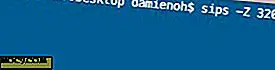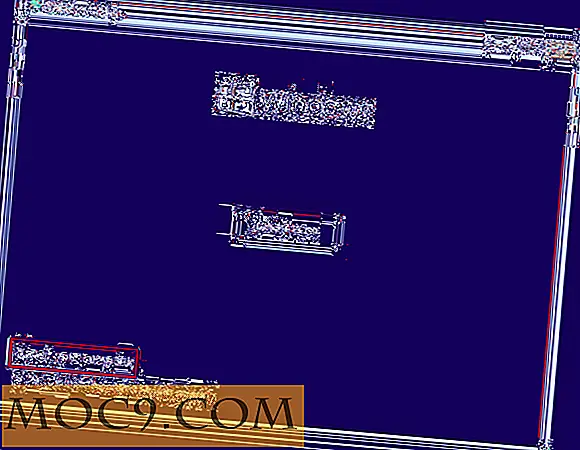Tìm kiếm Windows dễ dàng hơn và nhanh hơn với SwiftSearch
Một trong những lỗ hổng bộ nhớ lớn nhất trên máy tính Windows là lập chỉ mục tìm kiếm. Thực tế, nhiều chuyên gia PC khuyên người dùng nên tắt hoàn toàn, bởi vì đối với hầu hết mọi người, nó thực sự không tạo ra sự khác biệt khi bạn tìm kiếm. Nếu bạn đang tìm kiếm một cách thông minh hơn để tìm kiếm Windows PC mà không cần phải lập chỉ mục nó, hãy xem SwiftSearch.
Cách sử dụng SwiftSearch
Trước khi bạn tiếp tục, SwiftSearch sẽ chỉ hoạt động với các hệ thống dựa trên NTFS.
1. Tải SwiftSearch từ trang SourceForge của nó tại đây.
SwiftSearch không cần phải được cài đặt, ngay sau khi bạn tải xuống, bạn có thể sử dụng.
2. Nhấp đúp vào tải xuống SwiftSearch để bắt đầu.

3. Nhấp vào nút "Trợ giúp", sau đó nhấp vào "Biểu thức chính quy".

Các biểu thức chính quy cung cấp cho bạn một trang cheat cho mọi cách bạn có thể tìm kiếm trong SwiftSearch. Đây là một danh sách tiện dụng để ghi nhớ, bởi vì nó sẽ làm cho việc sử dụng SwiftSearch hiệu quả hơn nhiều khi bạn theo dõi một cái gì đó cụ thể.
4. Nhấp “OK” để đóng cửa sổ Regular expressions.
5. Nhấp vào “Tệp”.

6. Bạn có thể nhấp vào “Fit Columns to Window” để xem tất cả các trường và dữ liệu về những gì bạn đang tìm kiếm.
SwiftSearch có thể tìm kiếm ổ đĩa chính, ổ đĩa di động và ổ đĩa phân vùng của bạn.
7. Nhấp vào “Drive” và chọn ổ đĩa bạn muốn tìm kiếm.

8. Trong hộp tìm kiếm, nhập truy vấn của bạn và nhấp vào "Tìm kiếm".

Cửa sổ bật lên sẽ xuất hiện cho bạn biết SwiftSearch đang hoạt động để tìm kết quả cho bạn.

Tùy thuộc vào kích thước ổ đĩa của bạn, số lượng thư mục cần tìm kiếm và yêu cầu cụ thể của bạn như thế nào, có thể mất từ một đến mười lăm giây để bắt đầu hiển thị kết quả.
SwiftSearch sẽ hiển thị tất cả các kết quả tìm thấy dựa trên tìm kiếm của bạn.

Bạn sẽ được cung cấp rất nhiều thông tin về từng kết quả, chẳng hạn như kích thước, khi được tạo, quyền truy cập cuối cùng và hơn thế nữa. Bạn có thể sắp xếp từng cột khi cần thiết để thử và thu hẹp kết quả của mình và tìm thấy những gì bạn đang tìm kiếm.
9. Nhấp chuột phải vào bất kỳ mục nhập nào.

SwiftSearch thêm một số mục vào menu ngữ cảnh của bạn để cung cấp cho bạn các cách để nhanh chóng mở các tệp.
10. Nhấp vào “Mở” để mở kết quả tìm kiếm, nếu đó là một mục có thể mở được.
11. Nếu bạn nhấp vào “Mở thư mục chứa”, bạn sẽ mở thư mục chứa những gì bạn đã tìm kiếm.

Phần kết luận
SwiftSearch là một cách dễ dàng để tìm thấy những gì bạn đang tìm kiếm và tiết kiệm tài nguyên hệ thống cùng một lúc. SwiftSearch bỏ qua chỉ mục tìm kiếm của Windows để bạn hoàn toàn có thể vô hiệu hóa nó và vẫn nhận được kết quả mong muốn khi tìm kiếm một thứ gì đó cụ thể trên PC hoặc phương tiện di động của bạn.